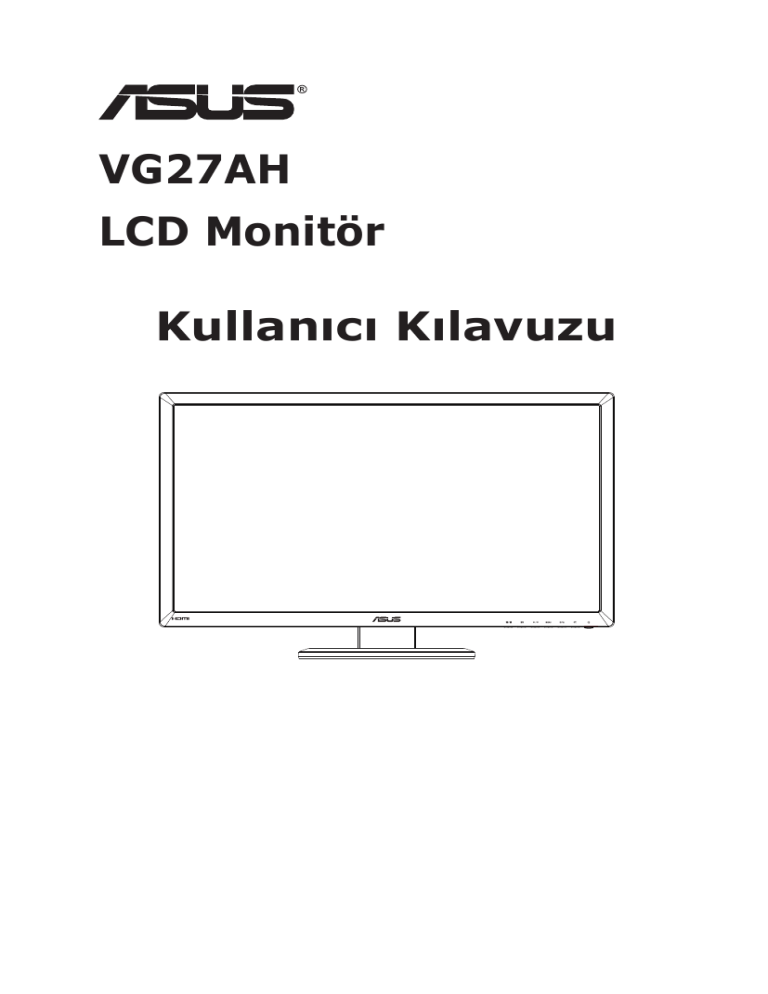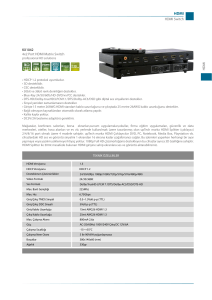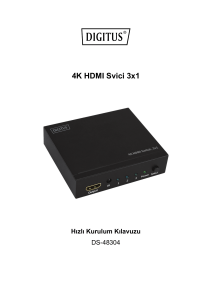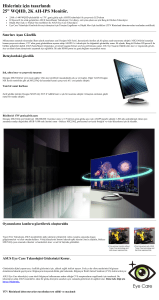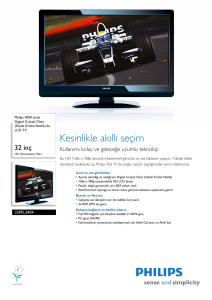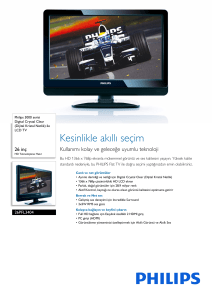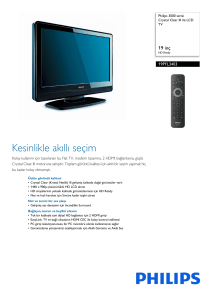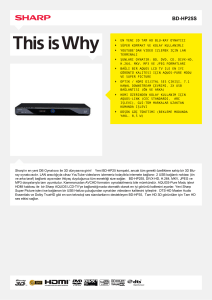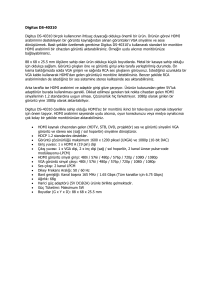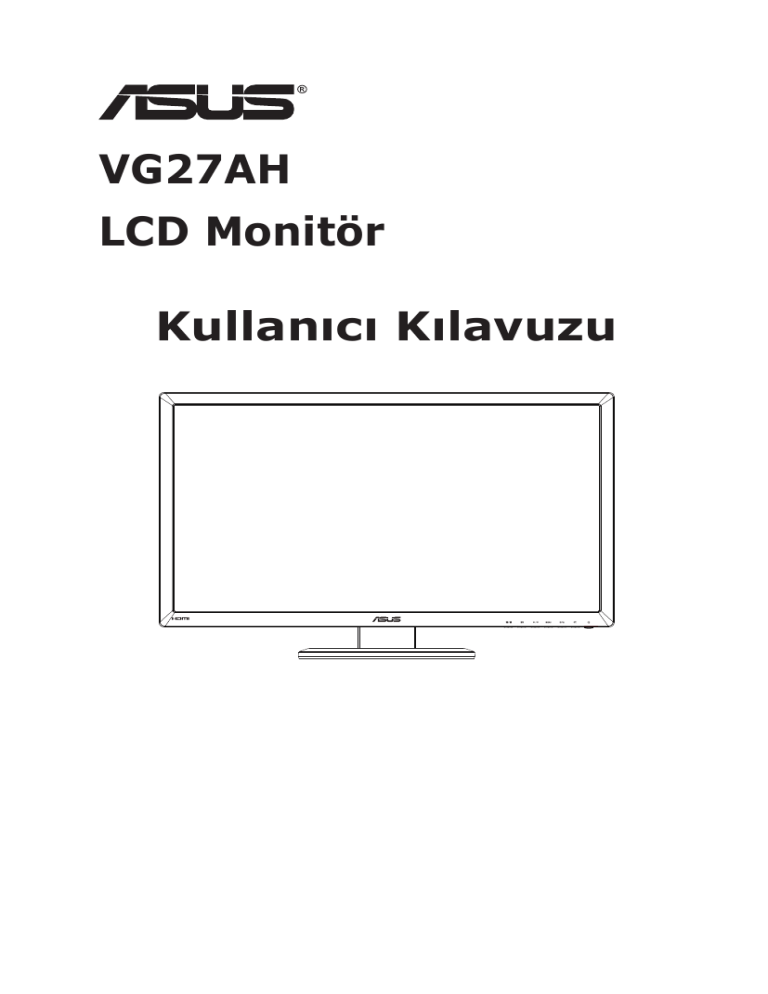
VG27AH
LCD Monitör
Kullanıcı Kılavuzu
İçindekiler Tablosu
Bildirimler..................................................................................................... iii
Güvenlik bilgileri.......................................................................................... iv
Bakım ve Temizlik......................................................................................... v
1.1
Hoşgeldiniz!................................................................................... 1-1
1.2
Paketin içeriği................................................................................ 1-1
1.3
Monitöre giriş................................................................................ 1-2
1.3.1
Önden görünüm............................................................... 1-2
1.3.2
Arka görünüm.................................................................. 1-4
1.3.3
3B Sanal Efekt Deneyimi Yaşama................................... 1-5
2.1
Monitör tabanının montajı............................................................ 2-1
2.2
Monitörü ayarlama........................................................................ 2-2
2.3
Kolu ayırma (VESA duvar montajı için)....................................... 2-3
3.1
OSD (Ekran Üzerinde Görüntüleme) menüsü............................. 3-1
3.1.1
Yapılandırma.................................................................... 3-1
3.1.2
OSD İşlevlerine Giriş........................................................ 3-2
3.2
Teknik özellikler............................................................................ 3-8
3.3
Sorun giderme (SSS).................................................................. 3-10
3.4
Desteklenen Zamanlama Listesi................................................ 3-11
Telif hakkı © 2012 ASUSTeK COMPUTER INC. Tüm Hakları Saklıdır.
İçinde açıklanan ürünler ve yazılım dahil bu kılavuzun hiç bir bölümü, ASUSTeK COMPUTER INC.'in
("ASUS") açık yazılı izni olmaksızın, yedekleme amacı için satın alan tarafından tutulan dokümantasyon
dışında, çoğaltılamaz, iletilemez, uyarlanamaz veya bir bilgi çekme sisteminde saklanamaz veya herhangi
bir formda veya herhangi bir yolla herhangi bir dile çevrilemez.
Aşağıdaki durumlarda ürün garantisi veya servis uzatılamaz: (1) ASUS tarafından yazılı olarak
onaylanmadıkça ürün onarılmışsa, modifiye edilmişse veya değiştirilmişse veya (2) ürünün seri numarası
tahrif edilmişse veya kayıpsa.
ASUS, BU KILAVUZU, “MEVCUT DURUMUYLA” VE BUNLARLA SINIRLI OLMAMAKLA BİRLİKTE
ZIMNİ GARANTİLER YA DA ÖZEL BİR AMACA YÖNELİK TİCARİ ELVERİŞLİLİK YA DA UYGUNLUK
KOŞULLARI DA DAHİL OLMAK ÜZERE, AÇIK YA DA ZIMNİ HERHANGİ BİR ÇEŞİT GARANTİ
VERMEKSİZİN SAĞLAMAKTADIR. ASUS YA DA DİREKTÖRLERİ, GÖREVLİLERİ, ÇALIŞANLARI YA DA
TEMSİLCİLERİ, HERHANGİ BİR DOLAYLI, ÖZEL, ARIZİ YA DA SONUÇSAL HASARDAN (KAR KAYBI,
İŞ KAYBI, KULLANIM YA DA VERİ KAYBI, İŞİN KESİNTİYE UĞRAMASI VE BENZERİ HASARLAR
DA DAHİL OLMAK ÜZERE) DOLAYI, SÖZ KONUSU HASARIN BU KILAVUZDAKİ YA DA ÜRÜNDEKİ
HERHANGİ BİR KUSURDAN YA DA HATADAN KAYNAKLANABİLECEĞİNİN ASUS’A BİLDİRİLMİŞ
OLMASI DURUMUNDA DAHİ, SORUMLU OLMAYACAKTIR.
BU KILAVUZ KAPSAMINDAKİ SPESİFİKASYONLAR VE BİLGİLER YALNIZCA KULLANIM AMAÇLI
SUNULMUŞ OLUP HERHANGİ BİR ZAMANDA HABER VERİLMEKSİZİN DEĞİŞTİRİLEBİLİR VE ASUS
TARAFINDAN VERİLMİŞ BİR TAAHHÜT OLARAK YORUMLANMAMALIDIR. ASUS, İÇİNDE AÇIKLANAN
ÜRÜNLER VE YAZILIM DA DAHİL OLMAK ÜZERE BU KILAVUZDA GÖRÜLEBİLECEK HERHANGİ BİR
HATADAN YA DA YANLIŞLIKTAN DOLAYI HİÇBİR SORUMLULUK YA DA YÜKÜMLÜLÜK KABUL ETMEZ.
Bu kılavuzda yer alan ürünler ve şirket adları, ilgili şirketlerin tescilli ticari markaları ya da telif hakları
olabilir ya da olmayabilir ve ihlal maksadı olmaksızın yalnızca tanımlama ya da açıklama amacıyla ve
sahibinin faydası doğrultusunda kullanılmıştır.
ii
Bildirimler
Federal İletişim Komisyonu (FCC) Beyanı
Bu cihaz, FCC Kurallarının 15. Bölümü ile uyumludur. Kullanım, aşağıdaki
iki şarta bağlıdır:
• Bu aygıt zararlı parazitlerin oluşmasına neden olmaz ve
• Bu cihaz, istenmeyen işlemlere neden olabilecek parazitler dahil olmak
üzere alınan tüm parazitleri kabul etmelidir.
Bu ekipman test edilmiş ve Federal İletişim Komisyonu (FCC) Kurallarının
15.Bölümü uyarınca, B Sınıfı dijital cihazlarla ilgili kısıtlamalara uygun
olduğu tespit edilmiştir. Bu kısıtlamalar, ev kurulumlarında, zararlı
parazitlere karşı uygun koruma sağlamak üzere tasarlanmıştır. Bu
cihaz radyo frekansı enerjisi oluşturur, kullanır ve yayabilir ve üretici
talimatlarına uygun biçimde kurulmadığı ve kullanılmadığı takdirde, radyo
iletişimine zararlı parazitlere neden olabilir. Ancak, belirli bir kurulumda
parazit oluşmayacağına dair bir garanti verilmez. Bu cihaz radyo ve
televizyon alıcılarında, cihazın kapatılması ve açılması ile anlaşılacak
zararlı parazitlerin oluşmasına neden olursa, kullanıcı aşağıdaki önlemleri
uygulayarak parazitleri gidermeyi deneyebilir:
• Alıcı anteninin yönünü veya yerini değiştirmek.
• Cihaz ile alıcı arasındaki mesafeyi arttırmak.
• Cihazı, alıcının bağlı olduğu devreden farklı bir devredeki prize
bağlamak.
• Yardım için bayiinize veya deneyimli radyo/TV teknisyenine danışın.
Bir Energy Star® Ortağı olarak, şirketimiz bu ürünün, enerji
tasarrufuyla ilgili Energy Star® yönetmeliklerine uygun
olduğunu onaylamıştır.
Kanada İletişim Dairesi Beyanı
Bu dijital cihaz, Kanada İletişim Dairesinin Radyo Parazitleri
Düzenlemesinde belirlenen, dijital cihazdan yayılan radyo gürültüsü için B
Sınıfı limitlerini aşmamaktadır.
Bu B sınıfı dijital cihaz, Kanada'daki ICES-003 standardıyla uyumludur.
iii
Güvenlik bilgileri
• Monitörü kurmadan önce, paket içinde gelen tüm belgeleri okuyun.
• Yangın veya elektrik çarpması tehlikesini önlemek için, monitörü asla
yağmura veya neme maruz bırakmayın.
• Monitör kapağını asla açmaya çalışmayın. Monitör içindeki tehlikeli
yüksek voltaj, ciddi fiziksel yaralanmaya yol açabilir.
• Güç kaynağı arızalanırsa, onu kendiniz onarmaya çalışmayın. Yetkili
bir servis teknisyeni veya perakendecinizle bağlantıya geçin.
• Ürünü kullanmadan önce, tüm kabloların doğru bağlandığından ve
elektrik kablolarının hasarlı olmadığından emin olun. Herhangi bir
hasar saptarsanız, hemen bayiinizle bağlantıya geçin.
• Kapağın arkasındaki ve üstündeki delikler ve açıklıklar, havalandırma
amaçlıdır. Bu delikleri tıkamayın. Bu ürünü, uygun havalandırma
sağlanmadıkça asla bir radyatör veya güç kaynağının yakınına veya
üstüne koymayın.
• Monitör, yalnızca etikette gösterilen türde güç kaynağı ile
çalıştırılmalıdır. Evinizdeki güç kaynağı türünden emin değilseniz,
bayiinizle veya yerel elektrik şirketinizle bağlantıya geçin.
• Yerel elektrik standardınızla uyumlu, doğru elektrik prizini kullanın.
• Elektrik uçlarına ve uzatma kablolarına aşırı yükleme yapmayın. Aşırı
yükleme, yangına veya elektrük çarpmasına yol açabilir.
• Tozdan, nemden ve aşırı sıcaklıktan kaçının. Monitörü, su alabilecek
bir alana yerleştirmeyin. Monitörünüzü sabit bir yüzeye yerleştirin.
• Bir yıldırım anında veya uzunca bir süre kullanılmayacak olduğunda
cihazın fişini prizden çıkarın. Bu, monitörü güç dalgalanmalarına karşı
koruyacaktır.
• Monitör kapağı üzerindeki deliklere asla herhangi bir nesne sokmayın
veya herhangi bir sıvı damlatmayın.
• Tatminkar kullanımı sağlamak için, monitörü, yalnızca 100 ~ 240V
AC arasında uygun yapılandırılmış girişleri olan UL listesine dahil
bilgisayarlarla kullanın.
• Monitörde teknik sorunlar yaşarsanız, yetkili bir servis teknisyeniyle
veya perakendecinizle bağlantıya geçin.
• Priz çıkışı cihazın yakınında ve kolay ulaşılabilir durumda olmalıdır.
iv
Bakım ve Temizlik
• Monitörünüzü kaldırmadan veya yeniden yerleştirmeden önce,
kablolarını ve elektrik kablosunu çıkarmanız iyi olur. Monitörü
yerleştirirken doğru kaldırma teknikleri kullanın. Monitörü kaldırıken
veya taşırken, kenarlarından kavrayın. Monitörü statifinden veya
kablosundan tutarak kaldırmayın.
• Temizleme. Monitörünüzü kapatın ve elktrik kablosunu prizden çıkarın.
Monitör yüzeyini, tüy bırakmayan, aşındırmayan bir bezle temizleyin.
İnatçı lekeler, hafif bir temizlik malzemesiyle nemlendirilmiş bezle
çıkarılabilir.
• Alkol veya aseton içeren bir temizleyici kullanmaktan kaçının. LCD'ye
uygun bir temizleyici kullanın. Temizleyiciyi asla doğrudan ekrana
sıkmayın; monitörün içine sızabilir ve bir elektrik çarpmasına yol
açabilir.
Monitörden aşağıdaki belirtilerin görülmesi normaldir:
• Ekran ilk kullanım sırasında floresan ışığının doğasından ötürü
titreşebilir. Titreşimin yok olması için güç düğmesini kapatın ve yeniden
açın.
• Kullandığınız masaüstü desenine bağlı olarak ekranınızda farklı
parlaklık düzeyleri görebilirsiniz.
• Aynı görüntü saatler boyunca gösterildiğinde, başka bir görüntüye
geçilince önceki ekranın bir gölge görüntüsü kalabilir. Ekran yavaşça
düzelecektir ya da kullanmadığınız saatler boyunca Güç Düğmesini
kapatabilirsiniz.
• Ekran karardığında veya ani bir parlaklık belirdiğinde veya artık
çalışmıyosa, onarılması için bayiinizle veya servis merkeziyle
bağlantıya geçin. Ekranı kendiniz onarmaya çalışmayın!
Bu kılavuzda kullanılan standartlar
UYARI: Bir işi tamamlamaya çalışırken kendinize zarar vermenizi
önleyecek bilgiler.
DİKKAT: Bir işi tamamlamaya çalışırken bileşenlere hasar
vermenizi önleyecek bilgiler.
ÖNEMLİ: Bir işi tamamlamaya çalışırken uymanız GEREKEN
bilgiler.
NOT: Bir işi tamamlarken yardımcı olabilecek ipuçları ve ek
bilgiler.
v
Bilgilerin bulunabileceği yerler
Ek bilgiler ve ürün ve yazılım güncellemeleri için aşağıdaki kaynaklara
başvurun.
vi
1.
ASUS web siteleri
Dünya çapındaki ASUS web siteleri, ASUS donanım ve yazılım
ürünleri hakkında güncel bilgiler sunar http://www.asus.com adresini
ziyaret edin.
2.
İsteğe bağlı belgeler
Ürün paketinizde, bayiiniz tarafından eklenmiş olabilecek isteğe bağlı
belgeler bulunabilir. Bu belgeler, standart paketin bir parçası değildir.
1.1
Hoşgeldiniz!
®
ASUS LCD monitörü aldığınız için teşekkürler!
ASUS'un en yeni geniş ekran LCD monitörü, daha canlı, daha geniş ve
daha parlak bir görüntünün yanı sıra görüntüleme deneyiminizi geliştirecek
pek çok özellik sunmaktadır.
Bu özellikler sayesinde, monitörün size getirdiği kolaylığın ve zevk veren
görsel deneyimin tadını çıkarabilirsiniz!
1.2
Paketin içeriği
Aşağıdaki öğelerin pakette olduğunu kontrol edin:
LCD Monitör
Güç Kablosu
VGA Kablosu
DVI Kablosu
3,5mm Ses Kablosu
FPR 3D Gözlük
Hızlı Başlangıç Kılavuzu
Garanti Kartı
Yukarıdaki öğelerden herhangi biri hasarlıysa veya kayıpsa, hemen
perakendecinizle bağlantıya geçin.
ASUS VG27AH LCD Monitör
1-1
1.3
Monitöre giriş
1.3.1
Önden görünüm
7
1.
5
4
3
2
1
Güç Düğmesi/Güç Göstergesi:
•
Monitörü açıp kapatmak için bu düğmeye basın.
•
Güç göstergesindeki renklerin tanımları aşağıda gösterilmiştir.
2.
Durum
Açıklaması
Mavi
AÇIK
Amber
Bekleme modu
KAPALI
KAPALI
Input Select (Giriş Seçimi) Düğmesi:
•
3.
1-2
6
Giriş kaynağını seçmek için bu düğmeye basın.
Düğme:
•
Seçilen işlevin değerini artırmak veya önceki işleve geçmek için
bu düğmeye basın.
•
Parlaklık kısayol tuşu
Bölüm 1: Ürüne Giriş
4.
Düğme:
•
OSD menüsü etkinken, vurgulanan simgeyi (işlevi) girmek/
seçmek için bu düğmeye basın.
•
Geçiş tuşu OSD menüsünden çıkar.
•
Seçilen işlevlerin değerini azaltmak veya sonraki işleve geçmek
için bu düğmeye basın.
•
Bu aynı zamanda Ses Düzeyi ayarı için bir geçiş tuşudur.
5.
Düğme:
6.
Düğme:
2B giriş görüntüleri için "2D to 3D (2B-3B)" işlevini açmak/
kapatmak için bu geçiş tuşuna basın.
•
2D to 3D:
OFF
Menu: Exit
7.
/
Düğme:
•
SPLENDID™ Video Akıllı Teknolojisi ile altı video önayar modu
(Scenery Mode (Sahne Modu), Standard Mode (Standart
Modu), Theater Mode (Tiyatro Modu), Game Mode (Oyun
Modu), Night View Mode (Gece Görüş Modu) ve sRGB)
arasında geçiş yapmak için bu geçiş tuşuna basın.
•
OSD menüsünden çıkar veya OSD menüsü etkinken önceki
menüye geri gider.
•
Monitörü optimum konumuna, saate ve faza (yalnızca VGA
modu için) otomatik olarak ayarlamak için bu düğmeye uzun
süre basın.
ASUS VG27AH LCD Monitör
1-3
1.3.2
Arka görünüm
8
1
2
3
4
5
6
7
Arka konektörler
1.
Kensington kilidi yuvası.
2.
AC girişi bağlantı noktası: Bu bağlantı noktası güç kablosunu bağlar.
3.
HDMI Girişi bağlantı noktası: Bu bağlantı noktası bir HDMI uyumlu
cihazla bağlantı içindir.
3B grafik kartı HDMI1.4’ü destekler; DVD oynatıcı HDMI1.4 ve Blu-ray 3D.
1-4
4.
DVI bağlantı noktası: Bu 24 pinli bağlantı noktası PC (Kişisel
Bilgisayar) DVI-D dijital sinyal bağlantısı içindir.
5.
VGA bağlantı noktası: Bu 15 pinli bağlantı noktası PC VGA bağlantısı
içindir.
6.
PC Ses Girişi Jakı: Bu 3,5mm stereo jak PC ses bağlantısı içindir.
7.
Kulaklık Çıkışı Jakı: Bu 3,5mm stereo jak kulaklık ses bağlantısı
içindir.
8.
VESA Duvara Montaj Arkakonektörleri için.
Bölüm 1: Ürüne Giriş
Her giriş bağlantı noktasından "2D to 3D (2D - 3D)" özelliği desteklenir.
"Real 3D (Gerçek 3B)" özelliği yalnızca HDMI-IN (HDMI Girişi) bağlantı
noktasından desteklenir.
1.3.3
3B Sanal Efekt Deneyimi Yaşama
Bu monitör HDMI 1.4 3D videoyu desteleyebilen ya da 2D/3D dönüştürme
işlevi açılarak 3D efekti yaratan bir 3D LCD monitördür.
HDMI girişi 3D efekti için desteklenen video formatları “Yan Yana (Yarım)”, “Üst
ve Alt” ve “ Frame Packing”’dir. Desteklenen zamanlama listesi için lütfen Bölüm
3.4’e bakınız.
HDMI kablosunu bağlamak için
Monitöre ve 3D uyumlu cihazınıza bir HDMI kablosu bağlayın. VG27AH
LCD monitörde 3D içerik oynatabilir ve 3D efektin keyfini çıkartabilirsiniz.
3D efektin desteklenmesi için, lütfen HDMI kablosunun monitöre ve 3D uyumlu
cihazınıza düzgün bir şekilde bağlandığından emin olun.
ASUS VG27AH LCD Monitör
1-5
2.1
Monitör tabanının montajı
Monitör tabanını monte etmek için:
1.
Tabanı kola takın.
2.
Tabanı kolla birleştirmek için vidayla sıkıştırın. Vidaları
parmaklarınızla rahatça sıkıştırabilirsiniz.
3.
Yükseklik ayarlama kilidini koldan çıkarın.
1
2
3
Yükseklik ayarlama kilidi HİÇBİR ZAMAN monitörü düz bir yere ve temiz masaya
DİKEY yerleştirmeden önce çıkarılmamalıdır.
2-1
Bölüm 2: Kurulum
2.2
Monitörü ayarlama
• Optimum bir görüntüleme için, monitörün bütün yüzüne bakmanızı ve
ardından monitörü sizin için en rahat olan açıya ayarlamanızı öneririz.
• Açısını değiştirdiğinizde monitörün devrilmesini önlemek için tabanı
tutun.
• Monitörü -5˚ ila +15˚ arasında eğebilirsiniz, soldan sağa 150˚
döndürebilirsiniz ve monitörün yüksekliğini yaklaşık 100 mm
kaldırabilirsiniz.
-5° ~ +15°
150°
150°
0°
100mm
Görüş açısını ayarlarken monitörün biraz sallanması normaldir.
ASUS VG27AH LCD Monitör
2-2
2.3
Kolu ayırma (VESA duvar montajı için)
Bu monitörün ayrılabilir kolu özellikle VESA duvar montajı için
tasarlanmıştır.
Kolu ayırmak için:
2-3
1.
Güç ve sinyal kablolarını çıkarın.
2.
Monitörü en düşük yüksekliğine alçaltın ve sonra yükseklik ayarlama
kilidini takın.
3.
Monitörün ön yüzünü düz ve temiz bir masaya dikkatlice koyun.
4.
Koldaki dört vidayı çıkarmak için bir tornavida kullanın (Şekil 1) ve
sonra kolu monitörden ayırın (Şekil 2).
•
Monitörün hasar görmesini önlemek için masa yüzeyine yumuşak bir örtü
örtmenizi öneririz.
•
Vidaları çıkarırken standı tutun.
•
VESA duvar montajı seti (100 x 100 mm) ayrıca satın alınır.
•
Yalnızca, UL listesinde bulunan ve desteklediği en düşük ağırlığı/yükü 28kg
olan Duvar Montajı Çerçevesi kullanın (Vida boyutu: M4 x 12 mm).
Bölüm 2: Kurulum
3.1
OSD (Ekran Üzerinde Görüntüleme)
menüsü
3.1.1
Yapılandırma
VG27A
Splendid
Scenery Mode
Color
Standard Mode
Image
Theater Mode
Input Select
Game Mode
System Setup
Night View Mode
sRGB
Move
Menu
Exit
1.
OSD menüsünü etkinleştirmek için [
2.
İşlevler arasında gezinmek için [
] veya [
] düğmesine
basın. [
] düğmesine basarak istenen işlevi vurgulayın ve
etkinleştirin. Seçilen işlevin bir alt menüsü varsa, alt menü işlevleri
arasında gezinmek için tekrar [
] veya [
] düğmesine basın.
[
] düğmesine basarak istenen alt menü işlevini vurgulayın ve
etkinleştirin.
3.
Seçilen işlevin ayarlarını değiştirmek için [
düğmesine basın.
4.
OSD menüsünden çıkmak için, [ / ] düğmesine basın. Herhangi
başka bir işlevi ayarlamak için adım 2 ve adım 3'ü yineleyin.
ASUS VG27AH LCD Monitör
] düğmesine basın.
] veya [
]
3-1
3.1.2
1.
OSD İşlevlerine Giriş
Splendid
Bu işlev, tercihinize göre seçebileceğiniz altı alt işlev içerir. Her
modun Sıfırlama seçimi, ayarınızı korumanızı veya ön ayarlı moda
dönmenizi sağlar.
VG27A
Splendid
Scenery Mode
Color
Standard Mode
Image
Theater Mode
Input Select
Game Mode
System Setup
Night View Mode
sRGB
Move
3-2
Menu
Exit
•
Scenery Mode (Manzara Modu): Bu, SPLENDID™ Video Akıllı
Teknoloji ile manzara fotoğrafı görüntüleme için en iyi seçimdir.
•
Standard Mode (Standart Modu): Bu, SPLENDID™ Video
Akıllı Teknoloji ile belge düzenleme için en iyi seçimdir.
•
Theater Mode (Sinema Modu): Bu, SPLENDID™ Video Akıllı
Teknoloji ile film izleme için en iyi seçimdir.
•
Game Mode (Oyun Modu): Bu, SPLENDID™ Video Akıllı
Teknoloji ile oyun oynama için en iyi seçimdir.
•
Night View Mode (Gece Görüş Modu): Bu, SPLENDID™
Video Akıllı Teknoloji ile koyu sahneli oyun oynama veya koyu
sahneli film izleme için en iyi seçimdir.
•
sRGB Mode (sRGB Modu): sRGB renk alanı ile uyumlu olan
sRGB mode (sRGB modu) belge düzenleme için en iyi seçimdir.
•
Standart Modunda, Saturation (Doygunluk) ve ASCR işlevlerini kullanıcı
yapılandıramaz.
•
Diğer modlarda, sRGB işlevini kullanıcı yapılandıramaz.
Bölüm 3: OSD (Ekran Üzerinde Görüntüleme) Menüsü
2.
Color (Renk)
Bu menüden istediğiniz renk ayarını ayarlayın.
VG27A
Splendid
Brightness
90
Color
Contrast
80
Image
Saturation
Input Select
Color Temp.
System Setup
Skin Tone
Move
Menu
50
User Mode
Natural
Exit
•
Brightness (Parlaklık): Ayarlama aralığı 0 ila 100 arasındadır.
düğmesi, bu işlevi etkinleştirmek için bir geçiş tuşudur.
•
Contrast (Kontrast): Ayarlama aralığı 0 ila 100 arasındadır.
•
Saturation (Doygunluk): Ayarlama aralığı 0 ila 100 arasındadır.
•
Color Temp. (Renk Sıcaklığı): Dört renk modu içerir: "Cool
(Soğuk)", "Normal", "Warm (Sıcak)" ve "User Mode (Kullanıcı
Modu)".
Color Temp. (Renk Sıcaklığı) için Kullanıcı Modunda, R (Kırmızı), G (Yeşil) ve
B (Mavi) renkler kullanıcı tarafından yapılandırılabilir; ayarlama aralığı 0 ila 100
arasındadır.
•
3.
Skin Tone (Cilt Tonu): "Reddish (Kırmızımsı)", "Natural
(Doğal)" ve "Yellowish (Sarımsı)" olmak üzere üç renk modu
içerir.
Image (Görüntü)
Görüntüyle ilgili ayarları bu menüden ayarlayın.
VG27A
Splendid
Sharpness
0
Color
Trace Free
60
Image
Aspect Control
Full
Input Select
ASCR
OFF
System Setup
3D Mode Selection
5
3D Depth
Position
Focus
Move
ASUS VG27AH LCD Monitör
Menu
Exit
3-3
3-4
•
Sharpness (Keskinlik): Resim keskinliğini ayarlar. Ayarlama
aralığı 0 ila 100 arasındadır.
•
Trace Free (İzsiz): Tepki süresini hızlandırır. Ayarlama aralığı 0
ila 100 arasındadır.
•
Aspect Control (Görünüm Oranı Kontrolü) Görüntü oranını
"4:3", "Full (Tam)" veya "OverScan (Tarama Üstü)" olarak
ayarlayın. ("OverScan (Tarama Üstü)" oranı yalnızca HDMI
girişinde geçerlidir.)
•
ASCR: ASCR (ASUS Akıllı Kontrast Oranı) işlevini açar veya
kapatır. (Yalnızca Scenery (Sahne), Theater (Tiyatro), Game
(Oyun) ve Night View (Gece Görüş) Modunda kullanılabilir.)
•
3D Mode Selection (3B Mod Seçimi): 3B görüntülerin türünü
seçin.
•
Default (Varsayılan): "2D to 3D (2B - 3B)" işlevini kapatın.
•
2D to 3D (2B - 3B): 2B giriş görüntüleri için "2D to 3D (2B
- 3B)" işlevini açar (Bu işleve erişmek için
geçiş tuşuna
da bakabilirsiniz).
•
3D Top-and-Bottom (3B Üst-Alt), 3D Side-by-Side (Half)
(3B Yan Yana (Yarım)): Gelen 3B görüntülerin türünü
seçin.
•
"3D Mode Selection (3B Mod Seçimi)" menüsü yalnızca 2B türü giriş
kaynağı için kullanılabilir.
•
"3D Top-and-Bottom" (3B Üst-Alt) ve "3D Side-by-Side (Half)" (3B Yan
Yana (Yarım)) yalnızca 720p/1080i/1080p zamanlamalı ve 3B türünde
InfoFrame'i olmayan HDMI kaynağı için kullanılabilir.
•
3D Depth (3B Derinlik): 3B görüntüler için alan derinliğini
ayarlayın. Ayarlama aralığı 1 ila 10 arasındadır.
•
Position (Konum): Görüntünün yatay konumunu (H-Position)
ve dikey konumunu (V-Position) ayarlayın. Ayarlama aralığı 0 ila
100 arasındadır. (Yalnızca VGA giriş için kullanılabilir.)
•
Focus (Odak): (Faz) ve (Saat)'i ayrı ayrı ayarlayarak, Yatay-çizgi
gürültüsünü ve Dikey-çizgi gürültüsünü azaltın. Ayarlama aralığı
0 ila 100 arasındadır. (Yalnızca VGA giriş için kullanılabilir.)
•
Faz, piksel saat sinyalinin fazını ayarlar. Yanlış bir faz ayarlamasıyla, ekran
yatay bozukluklar gösterir.
•
Saat (piksel frekansı), bir yatay taramada taranan piksel sayısını kontrol eder.
Frekans doğru değilse, ekranda dikey çizgiler görüntülenir ve görüntü orantılı
olmaz.
Bölüm 3: OSD (Ekran Üzerinde Görüntüleme) Menüsü
4.
Input Select (Giriş Seçimi)
Giriş kaynağını "VGA", "DVI", "HDMI 1" veya "HDMI 2" arasından
seçin.
VG27A
Splendid
VGA
Color
DVI
Image
HDMI 1
Input Select
HDMI 2
System Setup
Move
5.
Menu
Exit
System Setup (Sistem Ayarları)
Sistem yapılandırmasını ayarlayın.
VG27A
Splendid
Splendid Demo Mode
Color
Volume
Image
ECO Mode
Input Select
QuickFit
System Setup
OSD Setup
OFF
50
OFF
Language
English
Information
All Reset
Move
Menu
Exit
•
Splendid Demo Mode (Splendid Demo Modu): Splendid
modları karşılaştırması için ekranı ikiye böler. (Yalnızca Scenery
(Sahne) Modu, Theater (Tiyatro) Modu, Game (Oyun) Modu ve
Night View (Gece Görüş) Modunda kullanılabilir.)
•
Volume (Ses Düzeyi): Hoparlör ve kulaklık çıkışı ses düzeyini
ayarlar. Ayarlama aralığı 0 ila 100 arasındadır.
•
ECO Mode (ECO Modu): Güç tasarrufu için ekoloji modunu
etkinleştirin. (ECO is AÇIK ise bazı gri düzeyleri ayırt
edilmeyebilir. Parlaklığı, Kontrast Oranı 100'e ayarlandığı
durumdakinden düşüktür.)
•
QuickFit (Hızlı Uydur): Üç desen içerir: (1) Grid pattern (Kılavuz
deseni), (2) Paper size (Kağıt boyutu), (3) Photo size (Fotoğraf
boyutu).
ASUS VG27AH LCD Monitör
3-5
1.
Kılavuz deseni: Tasarımcıların ve kullanıcıların içeriği ve
sayfadaki düzeni organize etmelerini kolaylaştırır ve tutarlı
bir görünüş ve his sağlar.
Alignment Grid
2.
Kağıt boyutu: Kullanıcıların belgelerini ekranda gerçek
boyutta görüntülemelerini sağlar.
A4
Letter
3.
Fotoğraf boyutu: Fotoğrafçıların ve diğer kullanıcıların
düzgün bir şekilde fotoğraflarını ekranda gerçek boyutta
görüntülemelerini ve düzenlemelerini sağlar.
4x6
3-6
3x5
2x2
Bölüm 3: OSD (Ekran Üzerinde Görüntüleme) Menüsü
8x10
•
5x7
OSD Setup (OSD Ayarları):
•
H-Position / V-Position (Yatay Konum / Düşey Konum):
OSD görüntüsünün yatay konumunu (H-Position) veya
dikey konumunu (V-Position) 0 ila 100 arasında ayarlar.
•
OSD Timeout (OSD Zaman Aşımı): OSD zaman aşımını
10 ila 120 saniye arasında ayarlar.
•
DDC/CI: DDC/CI işlevini etkinleştirir veya devre dışı bırakır.
•
Transparency (Saydamlık): OSD arkaplanını opak ila
saydam arasında ayarlar.
•
Language (Dil): “İngilizce”, “Fransızca”, “Almanca”,
“İspanyolca”, İtalyanca”, “Hollandaca”, “Rusça”, “Geleneksel
Çince”, “Basitleştirilmiş Çince”, “Japonca”, “Lehçe”, “Türkçe”,
“Portekizce”, “Çekçe”, “Hırvatça”, “Macarca” ve “Romence” dahil
seçebileceğiniz 17 dil vardır.
•
Information (Bilgiler): Monitör bilgilerini gösterir.
•
All Reset (Tümünü Sıfırlama): Varsayılan ayarları geri
yüklemek için "Yes (Evet)" öğesini seçin.
ASUS VG27AH LCD Monitör
3-7
3.2
Teknik özellikler
Panel Türü
TFT LCD
Panel Boyutu
27”G (68,6 cm)
Renk Doygunluğu (NTSC)
≥%72 (sRGB)
Gerçek Çözünürlük
1920 x 1080
Tam HD 1080P
Evet
Piksel Aralığı
0,3114 mm
Parlaklık (Tipik)
250 cd/m2
Kontrast Oranı (Tipik)
≥1000:1
ASUS Akıllı Kontrast Oranı (ASCR)
≥80.000.000:1 (ASCR açıkken)
Görüntüleme Açısı (Y/D) CR≥10
178°(Y) /178°(D)
Ekran Renkleri
≥16,7 M
Tepki Süresi
≤5 ms (Gri-gri)
İzsiz Teknolojisi
Evet
SPLENDID™ Video Akıllı Teknolojisi Evet
SPLENDID™ Seçimi
6 video ön ayar modu (kısayol tuşuyla)
Cilt Tonu Seçimi
3 mod
Renk Sıcaklığı Seçimi
4 mod (9300K/7500K/6500K/Kullanıcı Modu)
HDCP
Evet
Stereo Hoparlör
3W x 2 stereo, RMS
Auto Adjustment (Otomatik
ayarlama) Geçiş Tuşu
Evet
Brightness Adjustment (Parlaklık
Ayarlama) Geçiş Tuşu
Evet
Ses Ayarı Kısayol Tuşu
Evet
Input Selection (Giriş Seçimi) Geçiş Evet
Tuşu
3-8
2D-to-3D (2B-3B) Geçiş Tuşu
Evet
PC Girişi
DVI, D-Sub
PC Ses Girişi
Evet (3,5 mm Mini jak)
Video Girişi
HDMI 1.4 (Blu-ray 3B'yi destekler)
AV Ses Girişi
HDMI 1.4
Kulaklık Jakı
Evet (3,5 mm Mini jak)
Kasa Renkleri
Siyah
Güç LED'i
Mavi (Açık) / Sarı (Bekleme)
Eğim
+15˚ ~ -5˚
Bölüm 3: OSD (Ekran Üzerinde Görüntüleme) Menüsü
Dönüş
+150˚ ~ -150˚
Yükseklik Ayarı
100 mm
VESA Duvar Montajı
100 x 100 mm
Kensington Kilidi
Evet
AC Giriş Voltajı
AC: 100 ~ 240V
Güç Tüketimi
Güç Açık: < 45 W (Maks.)
Energy Star: < 37,25 W
Bekleme: < 1 W
Güç Kapalı: < 1 W
Sıcaklık (Çalıştırma)
0˚C ~ +35˚C
Sıcaklık (Çalışmadığında)
-20˚C ~ +60˚C
Boyut (G x Y x D)
643 x 438 x 250 mm (makine)
711 x 540 x 227 mm (paket)
Ağırlık (Yaklaşık)
8,3 kg (Net); 11,8 kg (Brüt)
Yönetmelik onayları
Energy Star 5.0, UL/cUL, CB, CE, ErP, FCC,
CCC, BSMI, Gost-R, C-Tick, VCCI, J-MOSS,
PSE, RoHS, WEEE, Windows 7 WHQL,
Green ASUS
*Teknik özellikler bildirimde bulunulmadan değiştirilebilir.
ASUS VG27AH LCD Monitör
3-9
3.3
Sorun giderme (SSS)
Sorun
3-10
Olası Çözüm
Güç LED'i AÇIK değil
• Monitörün AÇIK modda olup olmadığını anlamak
için düğmesine basın.
• Elektrik kablosunun monitöre ve elektrik prizine
doğru biçimde bağlanıp bağlanmadığını kontrol
edin.
Güç LED'i ışıkları amber
renginde ve ekranda hiç bir
görüntü yok.
• Monitörün ve bilgisayarın AÇIK modda olup
olmadıklarını kontrol edin.
• Sinyal kablosunun monitöre ve bilgisayara uygun
biçimde bağlandığından emin olun.
• Sinyal kablosunu kontrol edin ve pinlerin
eğilmediğinden emin olun.
• Bilgisayarın doğru çalıştığından emin olmak için,
onu başka bir monitöre bağlayın.
Ekran görüntüsü çok açık veya
çok karanlık
• OSD üzerinden Kontrast ve Parlaklık ayarlarını
yapın.
Ekran görüntüsü zıplıyor veya
görüntüde bir dalga deseni
oluşuyor
• Sinyal kablosunun monitöre ve bilgisayara uygun
biçimde bağlandığından emin olun.
• Elektriksel parazit yaratabilecek elektrikli cihazları
uzaklaştırın.
Ekran görüntüsünde renk
hataları var (beyaz, beyaz gibi
görünmüyor)
• Sinyal kablosunu kontrol edin ve pinlerin
eğilmediğinden emin olun.
• OSD üzerinden All Reset (Tümünü Sıfırla) işlemi
gerçekleştirin.
• OSD üzerinden R/G/B renk ayarlarını yapın veya
Renk Sıcaklığı seçin.
3B işlevi düzgün çalışmıyor
• "2D to 3D (2B - 3B)" için: Giriş görüntüsü 2B ise bu
işlevi açmak için "2D to 3D (2B - 3B)" geçiş tuşuna
[ ] basın. 3B performansını ayarlamak için OSD
menüsündeki "3D Depth (3B Derinliği)" öğesini
ayarlayın.
• Real 3D (Gerçek 3B) için: Giriş kaynağının HDMI
olduğundan ve kablonun bağlı olduğundan emin
olun. DVI ve VGA Real 3D (Gerçek 3B) işlevi için
desteklenmez.
• Grafik kartınızın veya DVD oynatıcının HDMI 1.4'ü
desteklediğinden emin olun.
• Bu monitörde 3B gözlük kullanıldığından emin olun.
• Bilgisayara 3B ortam oynatıcısı içeren bir
uygulamayla Microsoft® Windows Vista veya
Windows 7 işletim sistemi yüklendiğinden emin olun.
Bölüm 3: OSD (Ekran Üzerinde Görüntüleme) Menüsü
3.4
Desteklenen Zamanlama Listesi
Çözünürlük
640x480
640x480
640x480
720x400
800x600
800x600
800x600
800x600
832x624
848x480
1024x768
1024x768
1024x768
1152x864
1280x720
1280x720
1280x720
1280x768
1280x800
1280x800
1280x800
1280x960
1280x1024
1280x1024
1366x768
1440x900
1440x900
1440x900
1680x1050
1680x1050
1920x1080
1920x1080
640x480P (HDMI)
720x480P (HDMI)
ASUS VG27AH LCD Monitör
Yenileme Hızı
60Hz
67Hz
75Hz
70Hz
56Hz
60Hz
72Hz
75Hz
75Hz
60Hz
60Hz
70Hz
75Hz
75Hz
60Hz
60Hz
75Hz
60Hz
60Hz
60Hz
75Hz
60Hz
60Hz
75Hz
60Hz
60Hz
60Hz
75Hz
60Hz
60Hz
60Hz
60Hz
59,94/60Hz
59,94/60Hz
Yatay
31,469KHz
35KHz
37,5KHz
31,469KHz
35,156KHz
37,879KHz
48,077KHz
46,875KHz
49,725KHz
31,02KHz
48,363KHz
56,476KHz
60,023KHz
67,5KHz
44,444KHz
44,772KHz
56,456KHz
47,396KHz
49,306KHz
49,702KHz
62,795KHz
60KHz
63,981KHz
79,976KHz
47,712KHz
55,935KHz
55,469KHz
70,635KHz
64,674KHz
65,29KHz
67,5KHz
66,587KHz
31,469KHz/31,5KHz
31,469KHz/31,5KHz
3-11
Çözünürlük
720x576P (HDMI)
1280x720P (HDMI)
1280x720P (HDMI)
1440x480P (HDMI)
1440x576P (HDMI)
1920x1080i (HDMI)
1920x1080i (HDMI)
1920x1080P (HDMI)
1920x1080P (HDMI)
Yenileme Hızı
50Hz
50Hz
59,94/60Hz
59,94/60Hz
50Hz
50Hz
59,94/60Hz
50Hz
59,94/60Hz
Yatay
31,25KHz
37,5KHz
44,955KHz/45KHz
31,469KHz/31,5KHz
31,25KHz
28,125KHz
33,716KHz/33,75KHz
56,25KHz
67,433 KHz/67,5KHz
3B Görüntüleme Modları, Birincil Zamanlama Listesi (yalnızca
HDMI girişi)
Mod
720P
1080i
3B Video Formatı
Frame Packing
Side by Side(Half)
Top-and-Bottom
Çözünürlük
1280x720P 50Hz
Side by Side(Half)
Top-and- Bottom
1920x1080i 50Hz
1920x1080i 59,94/60Hz
1920x1080P 50Hz
1920x1080P 59,94/60Hz
1920x1080P 23,98/24Hz
Side by Side(Half)
Top-and-Bottom
1080P
3-12
Frame Packing
Side by Side(Half)
Top-and-Bottom
1280x720P 59,94/60Hz
1920x1080P 30Hz
Bölüm 3: OSD (Ekran Üzerinde Görüntüleme) Menüsü